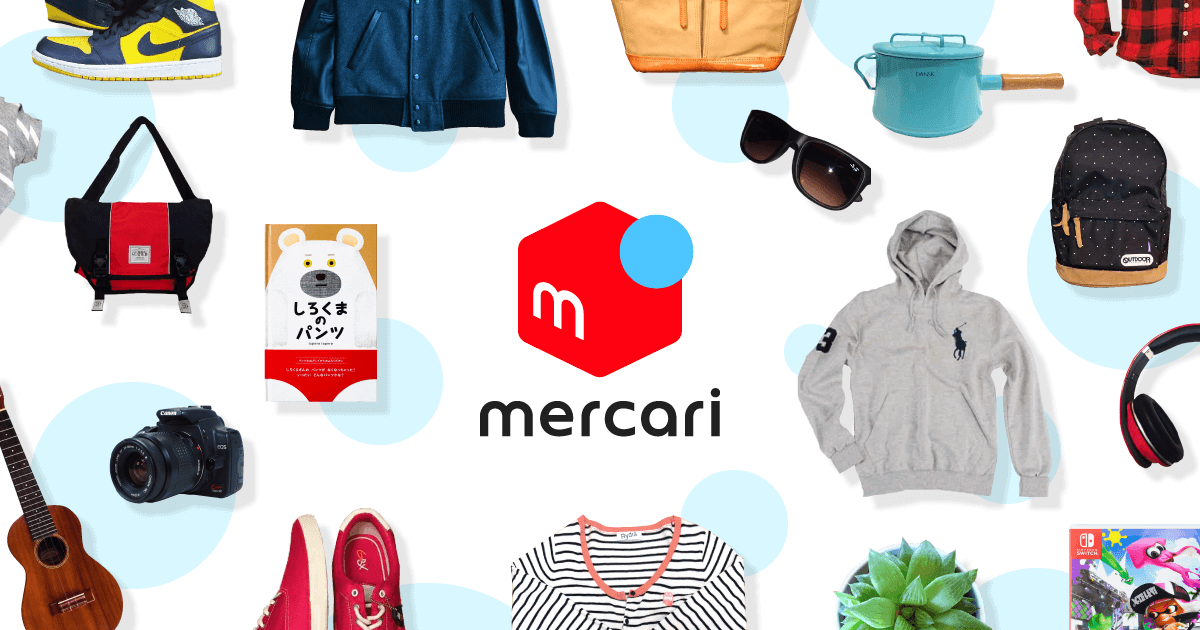スマートホーム化を進める中で主役のメーカーと言えばSwitchBotですよね。
そんなSwitchBotのデバイスの中でも一番基本的かつフレキシブルに使えるのが指ロボットこと「SwitchBotボット」です。
すごく便利なSwitchBotボットですが、実は一つ大きな弱点があるんです。
その弱点とはSwitchBotボットがスイッチを押しきれないことが多々発生するということです。
我が家では18個のSwitchBotボットを利用していまして、我が家も当然「スイッチを押しきれない」ことで悩んできました。
1年ほど18個のSwitchBotボットを運用する中で「スイッチを押しきれない」悩みを解決する方法の最適解を見つけて今では100%スイッチを押してくれるようになりました。
今回の記事ではSwitchBotボットのスイッチを押しきれない悩みを解決する方法の最適解を紹介します。
SwitchBotボットがスイッチを押しきれない理由
そもそもスイッチを押すためのSwitchBotボットがスイッチを押せないというのは致命的な欠点なわけですが、なぜそんな状況が発生するのかと言いますとその原因はハッキリとしています。

原因はスイッチの周りについているカバープレートです。
SwitchBotボットはスイッチのカバープレートに粘着テープで固定して使います。
でもこのカバープレートって手で簡単に外せるくらい固定力がないんですよ。
そして、下記の動画を見ていただけると分かりますが、住宅の施工時にスイッチのパーツのネジの締め付けが甘いとスイッチ自体が結構グラつくんですよね。
土台が固定力がなく安定しないためSwitchBotボットがスイッチを押そうとしても土台部分が浮き上がってしまってスイッチを最後まで押しきれないんです。

分かりやすく説明すると、
イメージとして薪割りをする時に地面が固くて安定していればしっかりハンマーを振り下ろせますが、地面がフワフワのトランポリンのような感じだとすると踏ん張りがきかなくてハンマーをしっかり振れませんよね。
イメージとしてはそんな感じです。
ですので地面を固くすれば問題は解決するのです。
ちなみに、我が家のスイッチはパナソニック製の「コスモシリーズワイド21 WTC7101」です。

おそらく多くの住宅やアパートのスイッチはこれと同じスイッチプレートが使われていると思います。
スイッチが押せない時はまず電池の残量をチェックしましょう
スイッチが押せない時にまず一番最初に電池の残量をチェックしましょう。
本来ならスイッチを押せる状況でも電池残量がわずかになっていると動きが弱くなってスイッチを押しきれません。
その場合は電池を新しいものに交換すれば解決しますので、プロセスとしてまず一番初めは電池の消耗を疑いましょう。

SwitchBotボットの電池はリチウム電池の「CR2」というちょっと特殊な電池になります。

ちなみに私はパナソニック製の物を使っています。
やっぱり安心のパナソニックです。
いろいろ調べてやってみたが全てダメだった
SwitchBotボットがスイッチを押せない時の解決方法を自分なりに調べていくつか試しましたがダメでした。
試した方法としては、
・スイッチにテープを貼り付けてスイッチの高さを高くすることにより押しやすくする。

こちらの魔法のテープを小さく切ってスイッチの指ロボットの指が当たる部分に貼りました。
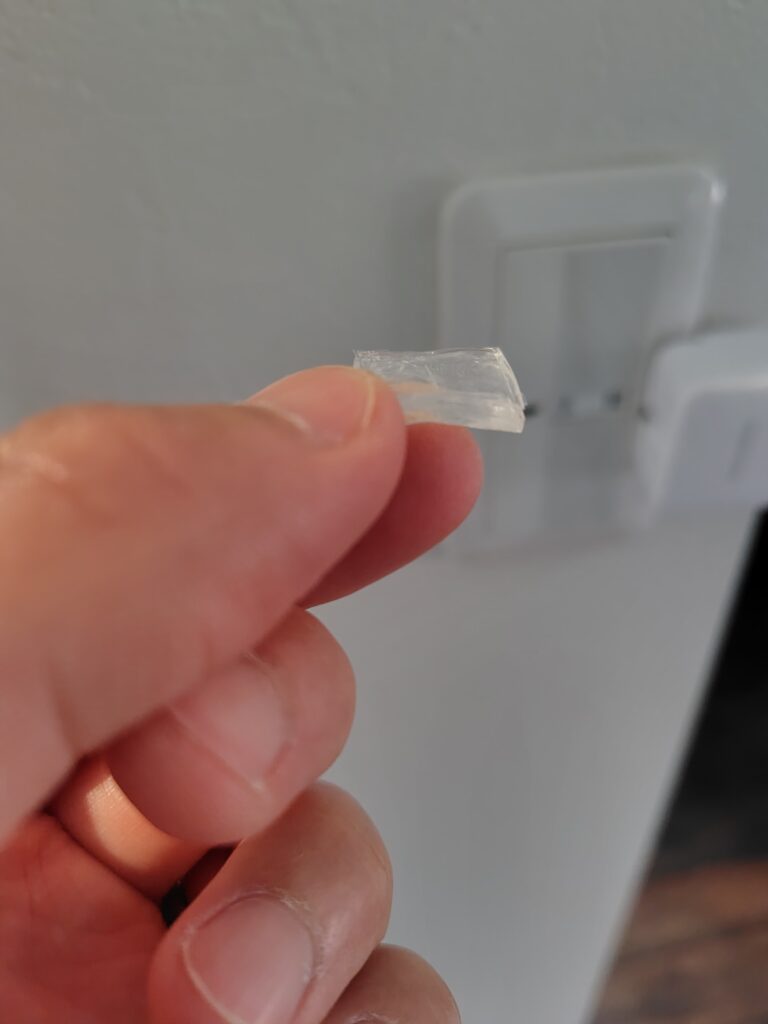
魔法のテープをハサミで切って2枚重ねにして、

指ロボットの指が貼りつかないように片面のフィルムは剥がさずにスイッチに貼り付けています。
これを試した所、最初はいい感じでしたがやはり土台のカバープレートが安定しないことが原因で継続的に安定はしませんでした。
最悪の場合、下記の動画のようになることもあります。(笑)
・SwitchBotボットとカバープレートを粘着テープで固定する。

またしても魔法のテープの出番。

SwitchBotボットとカバープレートをテープで固定しましたが、これも最初は良かったんですが安定しませんでした。
そして何よりかっこ悪い。
いかにも「無理やり貼り付けている感」があってスマートホームと言いながら見た目が全くスマートじゃなくなります。

この戦法は安定性もそうですが何だかんだでスマートさに欠けるというのが一番のネックですね。
「スマートホーム」と言っている限りはスマートさは捨てたくない。
スイッチが押せない悩みを解決するためのすぐにできるベターな方法
スイッチが押せない悩みを解決する方法について、
まずはすぐにできる「ベストではないけれどベターな方法」を紹介します。
ベターな方法は
スイッチのプレートのネジを閉めなおしてしっかり固定することです。
まずは下記の動画のように手でスイッチプレートのカバーを外します。
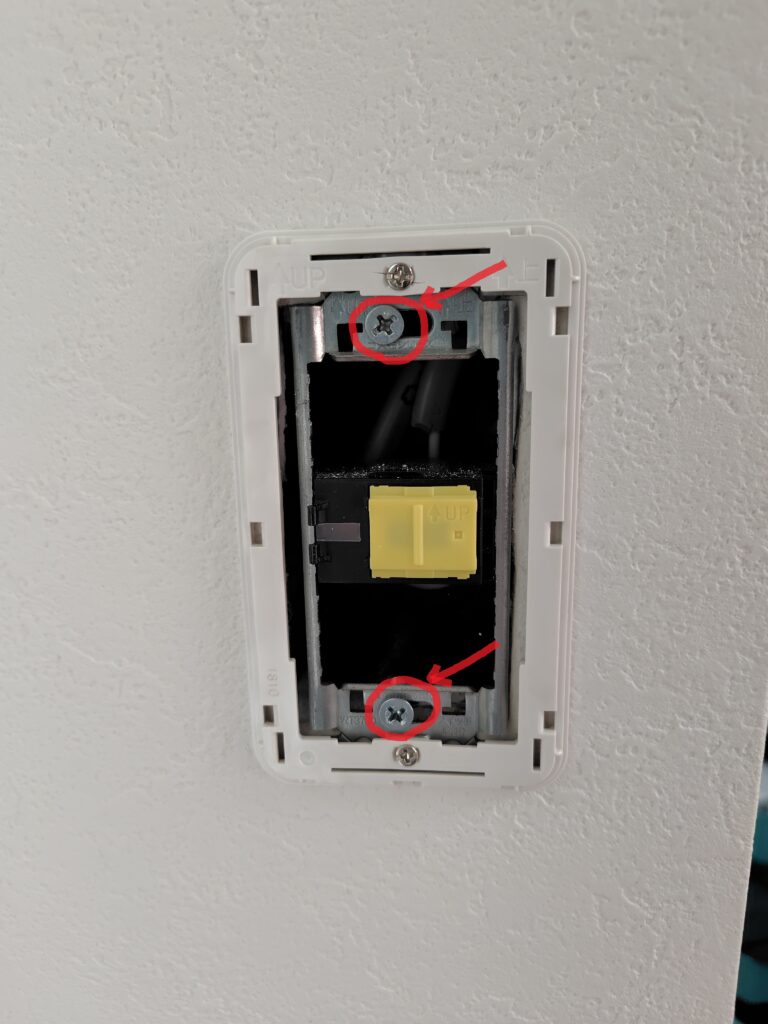
この写真で印をしてある2ヶ所のネジを強く締め付けます。
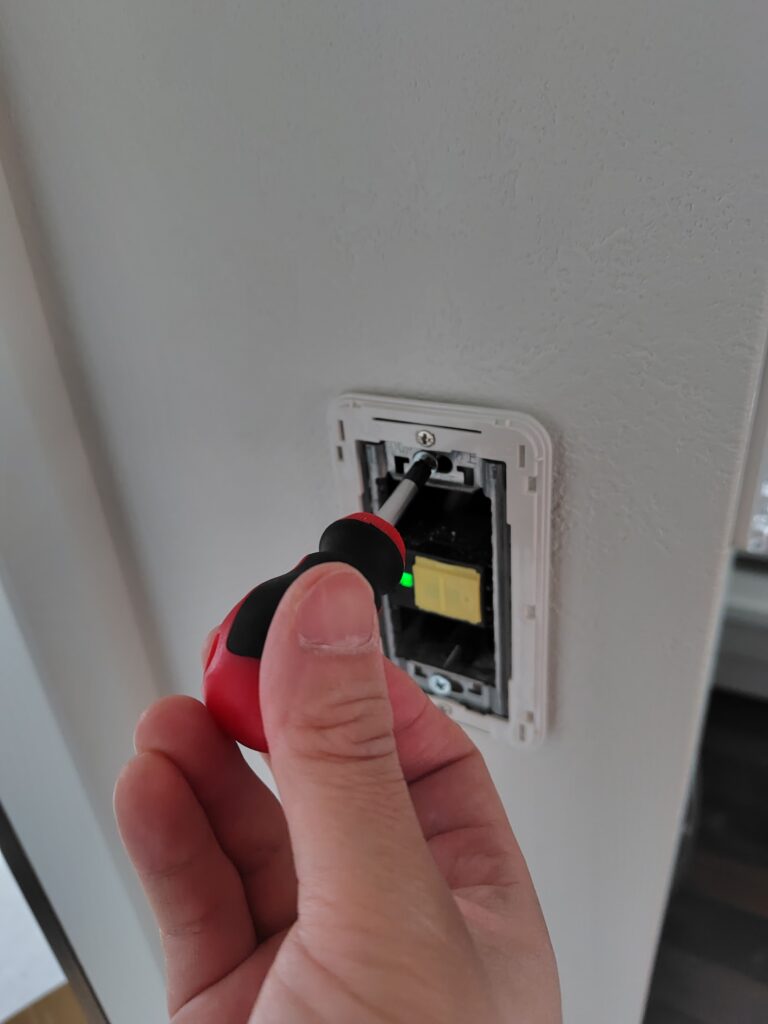
ドライバーを使ってしっかりと締め付けましょう。
カバーのネジを強く締めなおすと指ロボットはふんばりがきく分、多少は力強くなります。

カバーのネジを強く締めなおして更にテープで固定すると割と安定します。
この方法がベストではありませんが、ベターな対応方法だと思います。
ただ、この方法のだと、下記の動画のように最悪の場合指ロボットの力にカバープレートの固定力が負けてしまってプレートごと指ロボットが落下してしまう可能性が0ではありません。
スイッチが押せない悩みを解決する方法の最適解
では、私が1年間18台のSwitchBotボットと向き合って答えを見出したSwitchBotボットのスイッチを押せない悩みを解決する方法の最適解を紹介します。
結論は、
SwitchBotボット取付用のマウントキットを使うことです。

こちらの商品はSwitchBotの公式からは発売されておりません。
メルカリなどのフリマアプリで3Dプリンターで作成したオリジナル商品を販売している優秀な出品者様がいます。
私はメルカリで購入しました。
メルカリにて購入前に出品者様に作ってほしい形をコメントで伝えてオーダーメイドで注文するのが良いです。
私はいつもShige様という出品者様に大変お世話になっています。↓
Shige様はいつも迅速かつ丁寧な対応をしていただいており、とても信頼のおける出品者様です。
では、さっそく、SwitchBotボット取付用マウントキットの設置方法を解説します。
まずは、製品の概要から簡単に説明します。

SwitchBotボット取付用のマウントキットは、
既存のスイッチカバーに取り付けるためのベース枠と、

指ロボットを装着するためのマウント枠から構成されます。
では、さっそく取り付けの流れを解説していきます。
まずは、先に説明したようにスイッチカバー外しましょう。
スイッチカバーを外したら下記の工程に進みましょう。↓
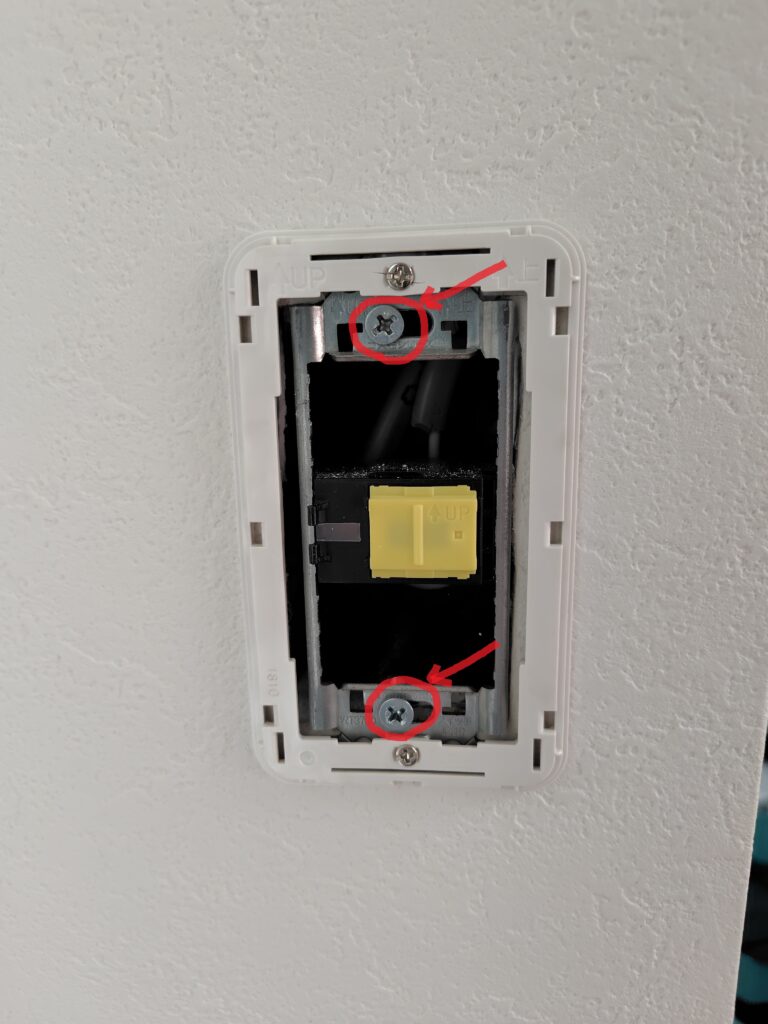
この写真で印をしてある2ヶ所のネジを緩めます。
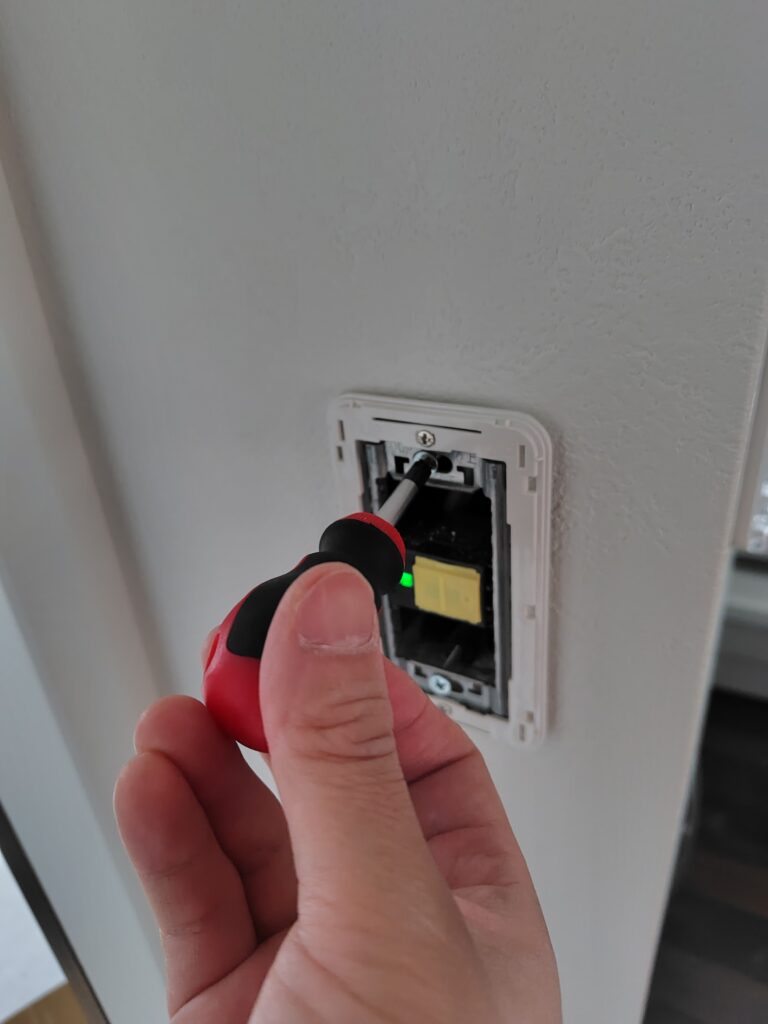
ドライバーを使って2ヶ所とも緩めます。
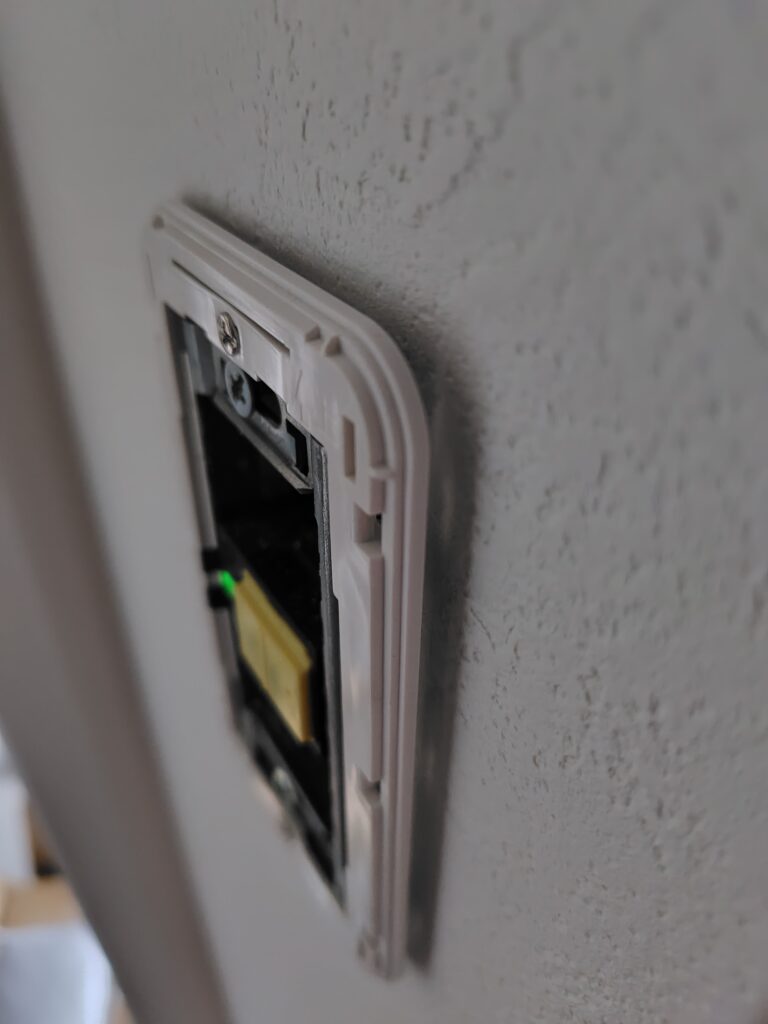
するとプレートと壁の間に隙間ができます。

その隙間にマウントキットのベース枠を差し込みます。

ベース枠を差し込んだらドライバーで2ヶ所のネジをしっかり締め付けます。
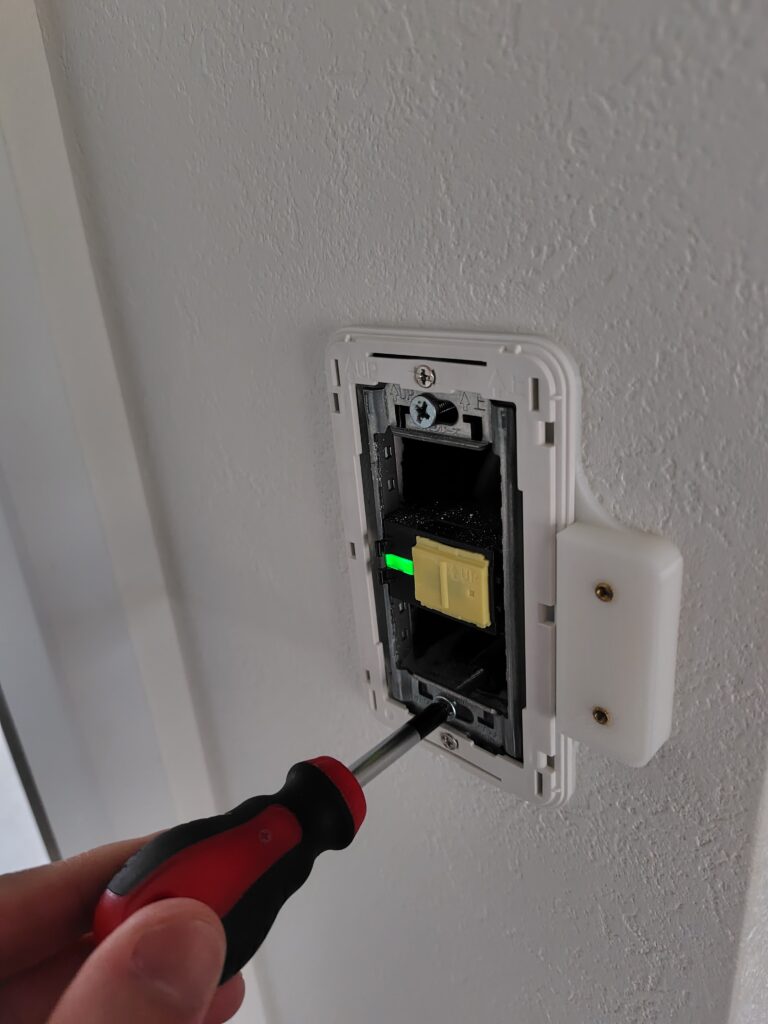
上のネジも下のネジもしっかりと締め付けましょう。

ネジを締め付けたらスイッチのカバーを付けて、

まわりのプレートカバーを取り付けます。
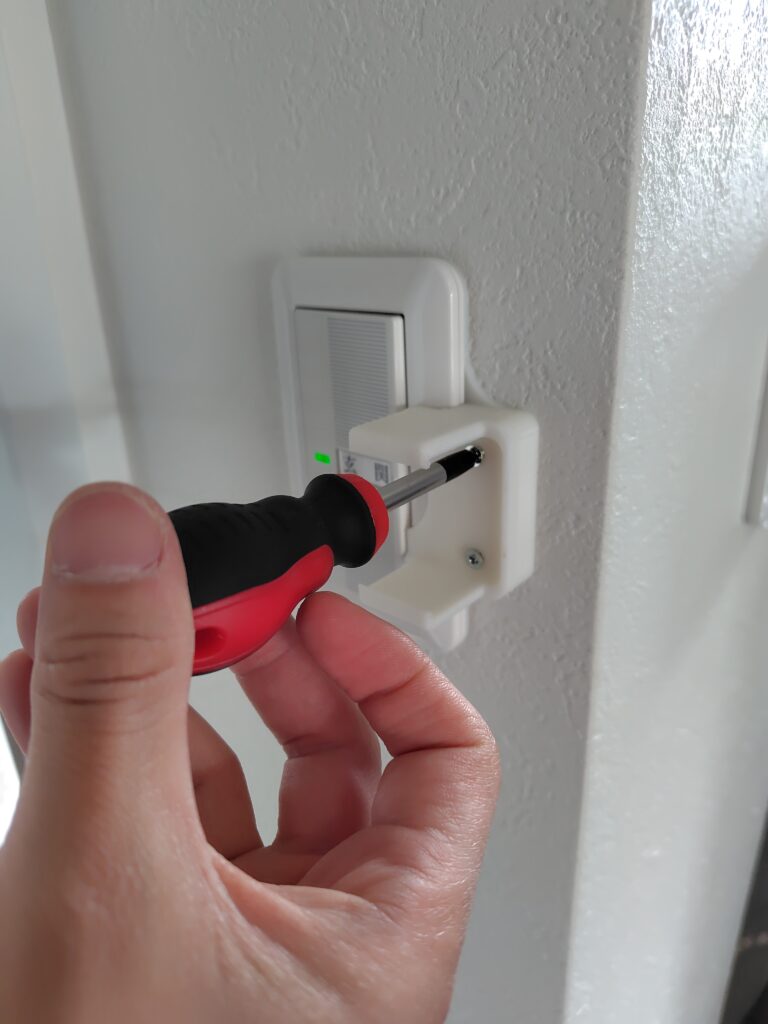
マウント枠をネジでしっかりと取り付けます。

マウント枠にSwitchBotボットをスライドさせて取り付けます。
SwitchBotボットに粘着テープが付いている場合はテープを剥がしてから取り付けます。
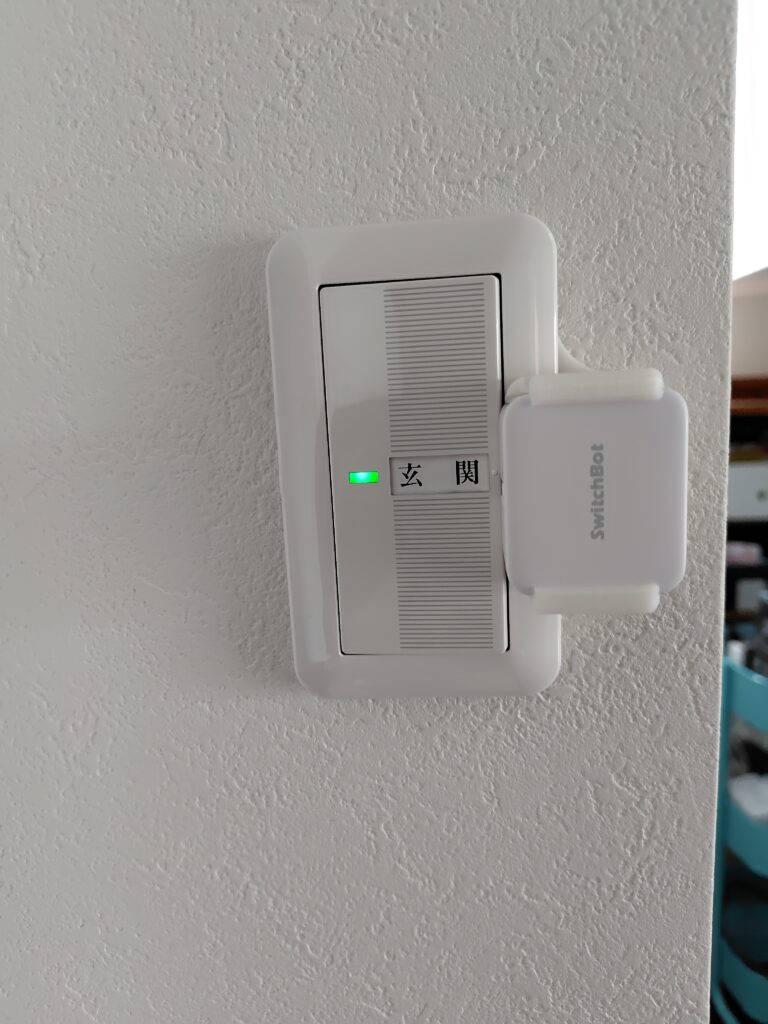
これでSwitchBotボット取付用マウントキットの設置完了です。
安定性も抜群で、スタイリッシュさも損ないません。
取付用マウントキットの設置の流れを動画で確認できます↓↓
スイッチを押す動作を動画で見てみてください↓
マウントキットでガッシリ固定されているのでしっかりと指で力強くスイッチを押せています。
このマウントキットを使ってからはSwitchBotボットがスイッチを押せる確率は100%になりました。

マウントキットのベース枠部分をネジ締めしたスイッチカバープレートでしっかりと押さえつけているので安定性はバッチリです。
ちょっとお金はかかりますが、スイッチが押せなくて悩んでいる場合はこれを取り付けましょう。
完全に悩みが解決できます。
しかも、テープなどで固めたりしないのでスイッチが押せない悩みを解決するだけではなくスタイリッシュさも維持できます。
ただし、あくまでもSwitchBotの公式から発売されている商品ではありませんのでご自身の責任のもとに購入と使用をしてください。
下記は出品者様作成の取付マニュアルになります。↓
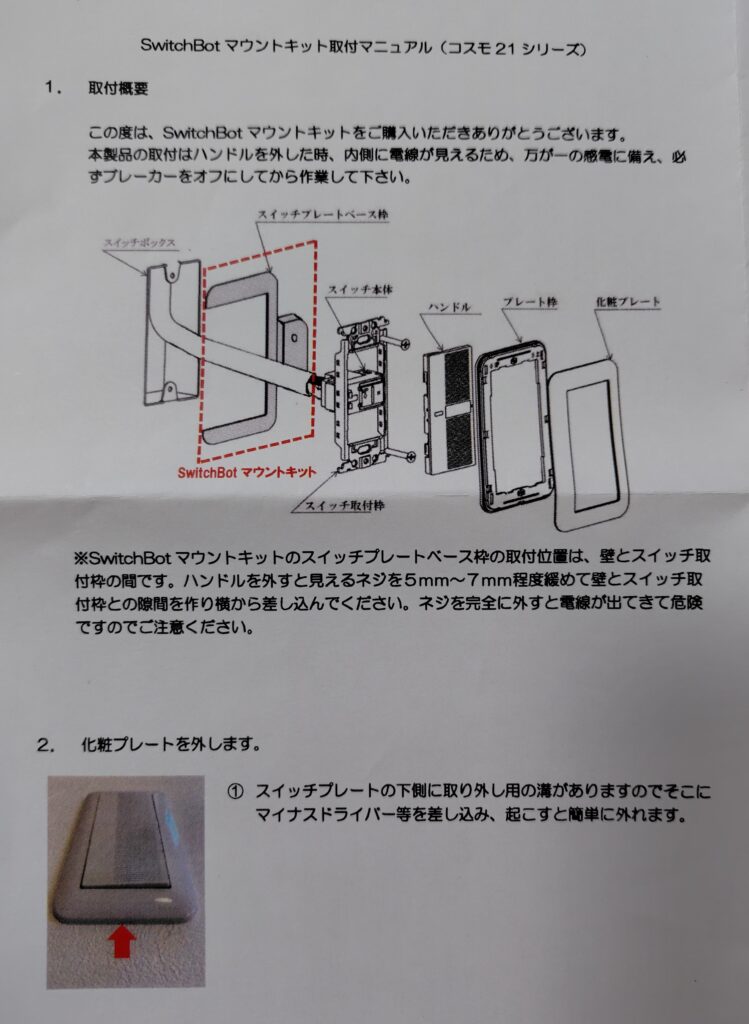


ちなみに我が家は下記のようにSwitchBotボットを使っているスイッチには全てマウントキットを使っています。
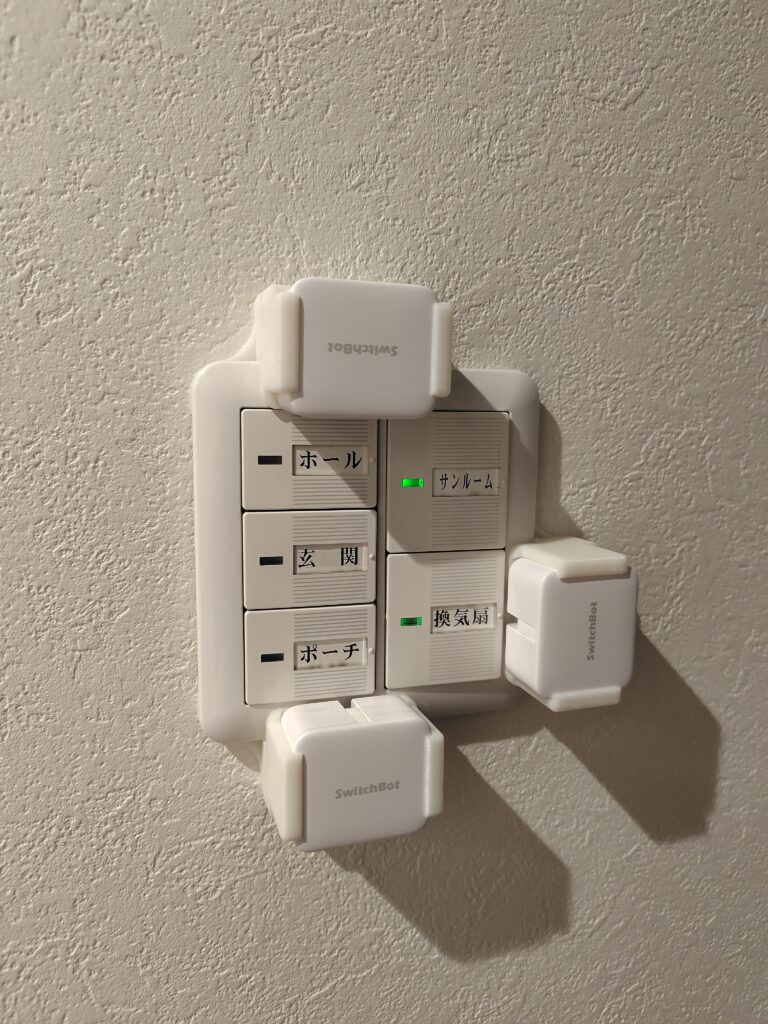


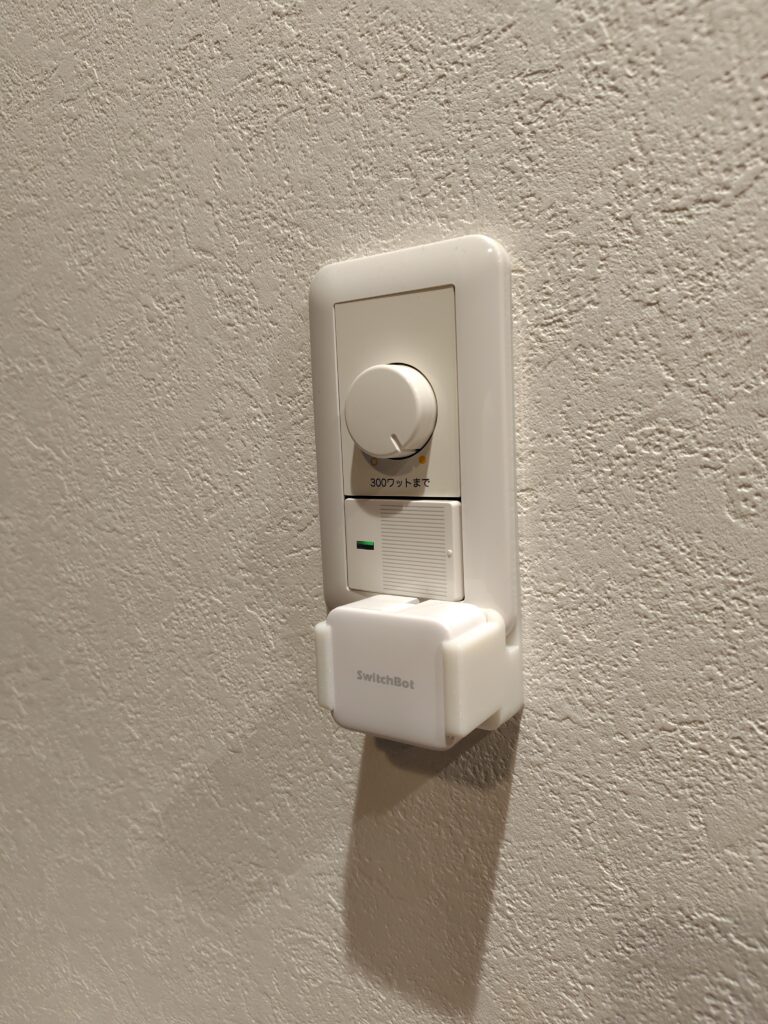
マウント3個など特殊な形の物は出品者様にオーダーメイドで作っていただきました。
マウントキットはネジ止めタイプがおススメ
メルカリで出品されているマウントキットにはいくつかタイプがありまして、プレート枠にマウント枠をネジを使って付けるタイプと、ネジを使わずにスライドするだけでつけられるタイプがあります。

我が家で使っているのは全てネジ止めタイプです。

プレート枠とマウント枠をネジでしっかりくっつけますので安定性があります。

私的にはこのネジ止めタイプがおススメです。
一度、ネジを使わないスライドタイプを買って試してみた感想ですが、ベース枠にマウント枠をスライドさせて付けるだけなので安定性が低いです。
指ロボットが動いたときに指ロボットの力に引っ張られてマウント枠のスライドが若干ズレてしまうんですよね。
まぁ、私個人の使ってみた感想ではありますが、この記事でオススメしているネジで固定するタイプが使いやすいと感じました。
シングルスイッチタイプの場合は下側に設置がオススメ
私が1年以上、SwitchBotの指ロボットを使って分かったことがありますので、お伝えします。
ちなみにこれはマウントキットを使う場合に限らず、普通に粘着テープで設置する場合にも言えることなんですが、
シングルスイッチタイプの場合は何となく安定しそうだからという理由で横側に指ロボットを設置しがちですが、私的には下側に付けた方が良いと思います。
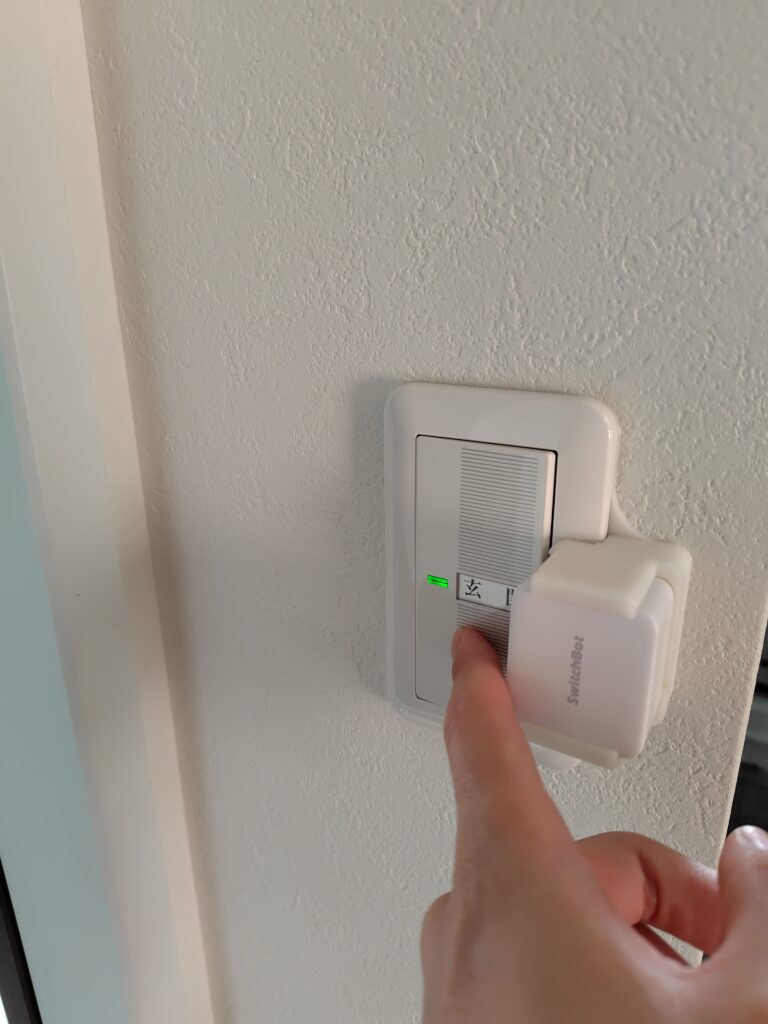
横側に設置すると自分の指でスイッチを押す時に指ロボットが出っ張ていて結構ジャマなんですよね。
特にスイッチに対して右側からスイッチを押すときは手を回り込ませて押すような形になりますので結構ジャマに感じますね。
手の進行方向を塞がれる形になりますからね。
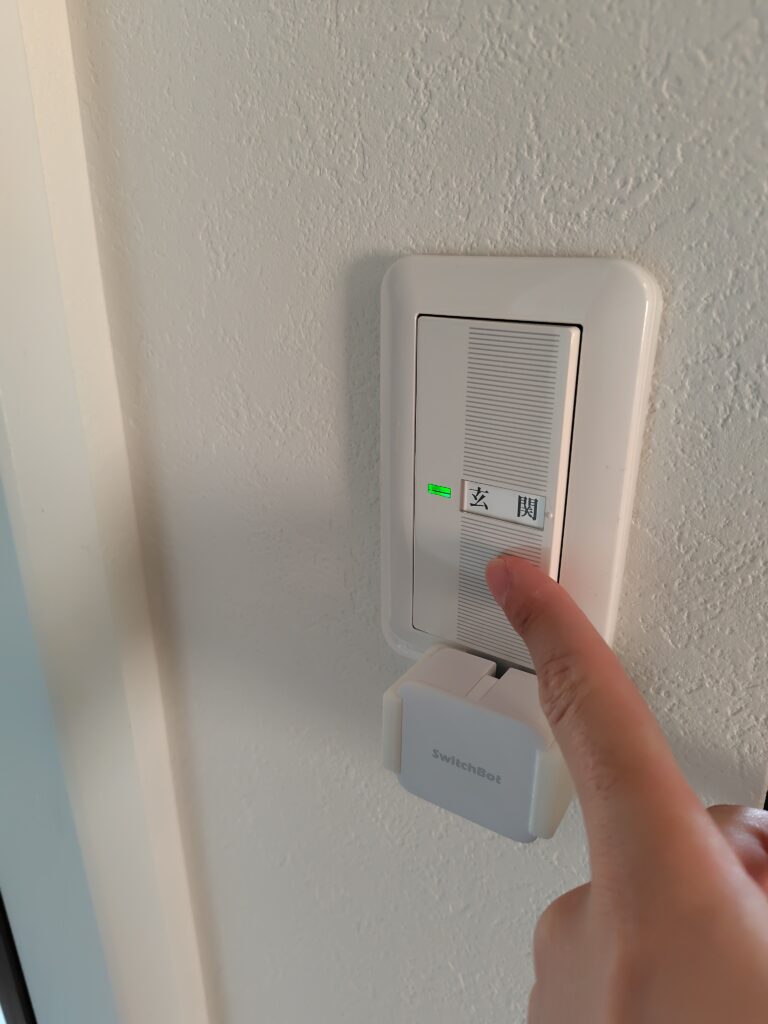
下側に設置すれば指で押す場合にもジャマになりません。
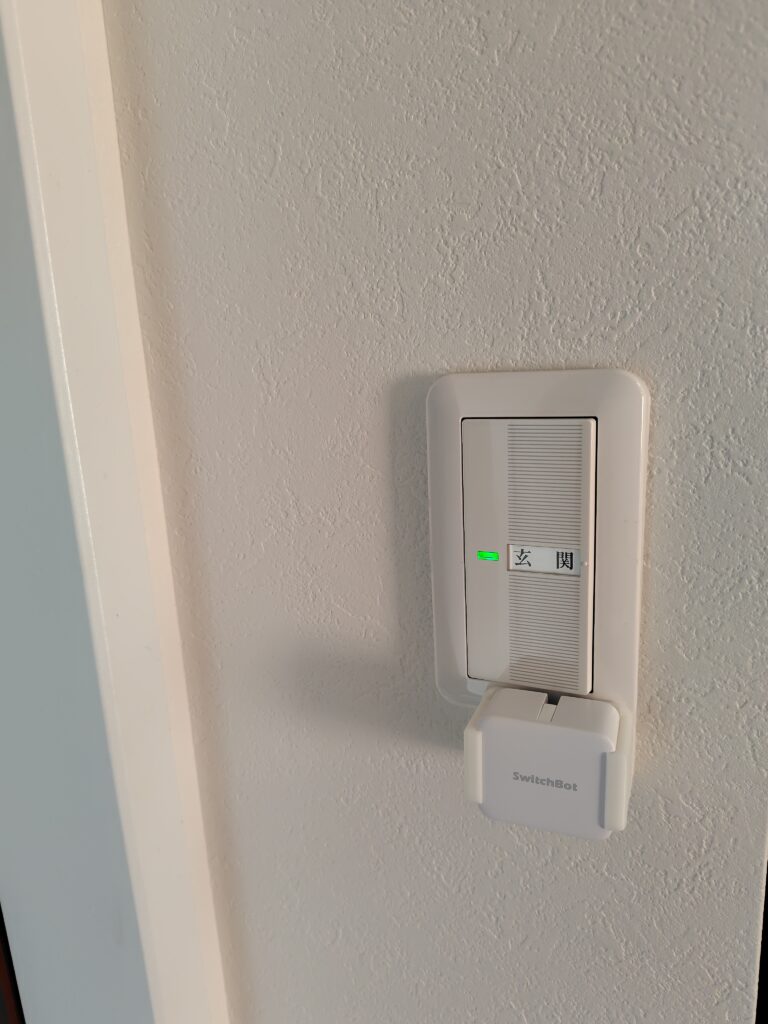
ジャマにならないだけでなく、見た目もこっちの方がスタイリッシュだと思います。
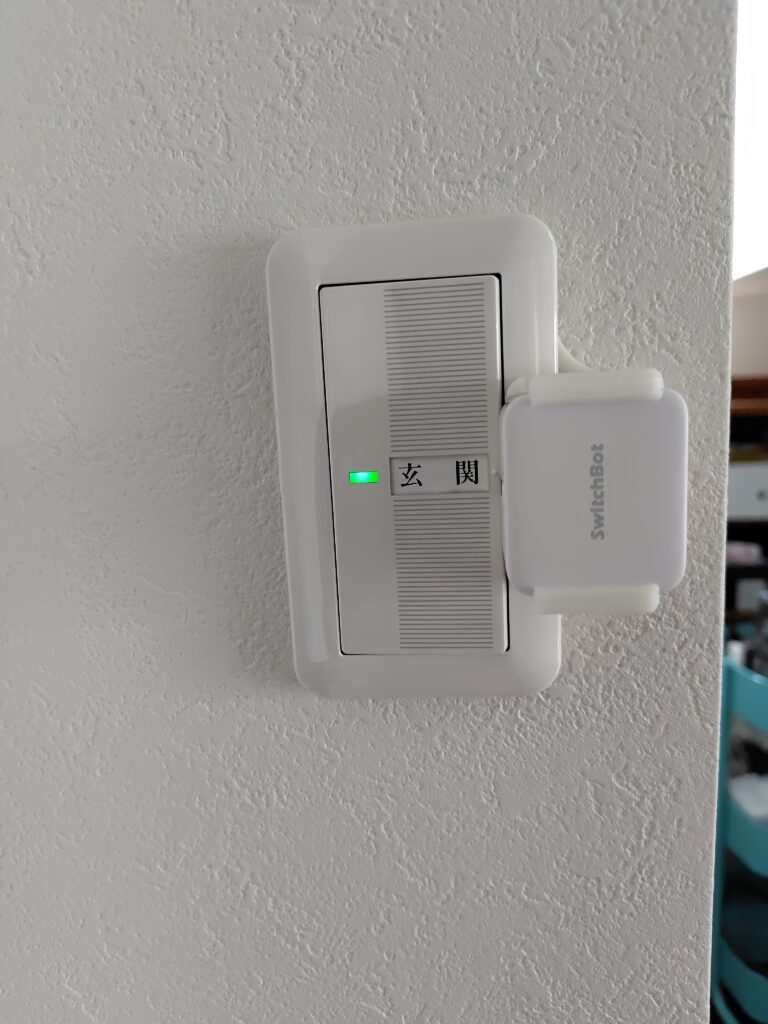
横側についていると安定はしそうですが、見た目的に「いかにも何か付けてます!!」って感じになりませんか?
下側に設置してもスイッチは問題なく押せます。↓
とうことで、我が家は出品者様に依頼してシングルスイッチタイプの下側に設置するパターンを作成していただき、全てのシングルスイッチタイプの箇所は下側設置に変更しました。

もし、我が家の場合のように、すでに使っているマウントキットのマウント枠の設置位置のみを変えたい場合は、マウント枠は現状使用している物を使いまわしができます。
ですので、その旨を出品者様にお伝えしてベース枠のみを作成していただくことができます。
ただし、マウント枠が上側に来るパターンのみ形状が違いますので、使いまわせるかどうかは出品者様に相談をしてからの方が良いかもしれません。


下側と横側のマウント枠は指ロボットを内側からスライドして設置するのに対し、
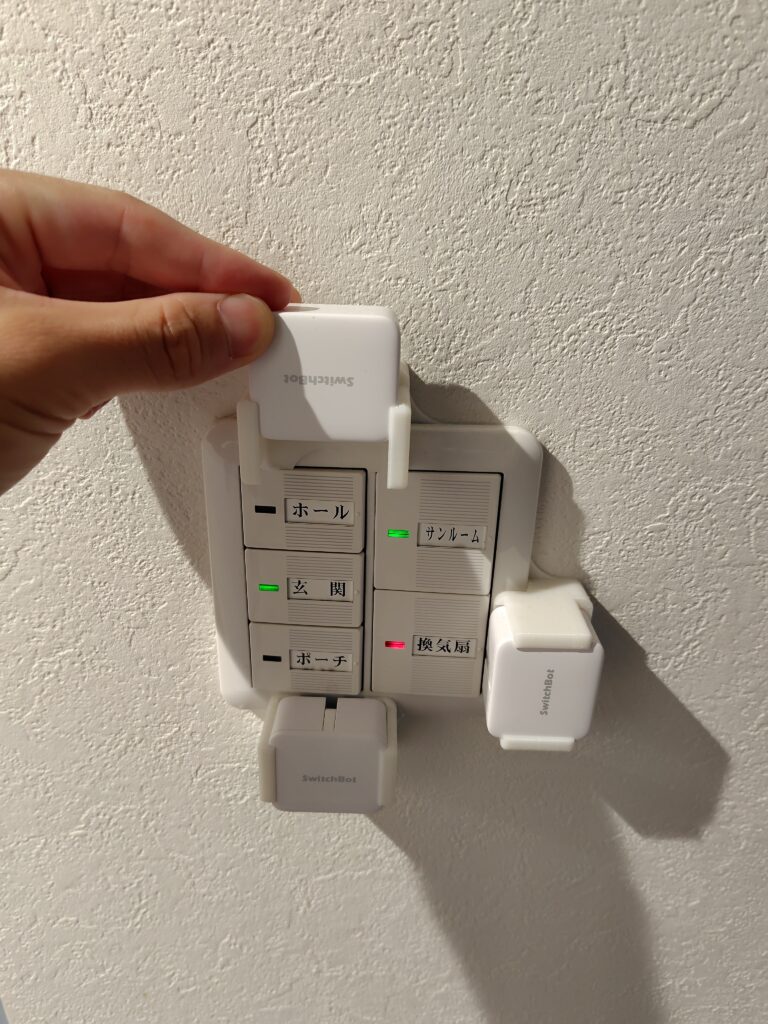
上側のマウント枠は指ロボットを外側からスライドさせて設置する形になっています。(じゃないと指ロボットが下に落ちてしまいますからね。)

通常のマウント枠(下側および横側タイプ)がこちらで、外側で指ロボットを支える形になっています。

上側タイプのマウント枠がこちらで、内側で指ロボットを支える形になっています。
しかも、上側のマウント枠には分かりやすいように「Upper」の文字が刻まれています。
とても丁寧な仕事をされる出品者様です。
まとめ
SwitchBotボットの保有台数分のマウントキットを用意するのはそれなりにお金がかかりますが、スイッチを押せない悩みが確実に解決できます。
せっかくスマートホーム化をしているのに、スイッチが押せないのでは話にならないですよね。
だからと言ってテープでガチガチに固めてスマートホームという名前なのにまるで実家の破れたソファーをガムテープで止めているような見た目にはしたくないですよね。
スマートホームなんですから機能も見た目もスマートさを追求していきましょう。
そのためにはマウントキットの使用が最適解です。